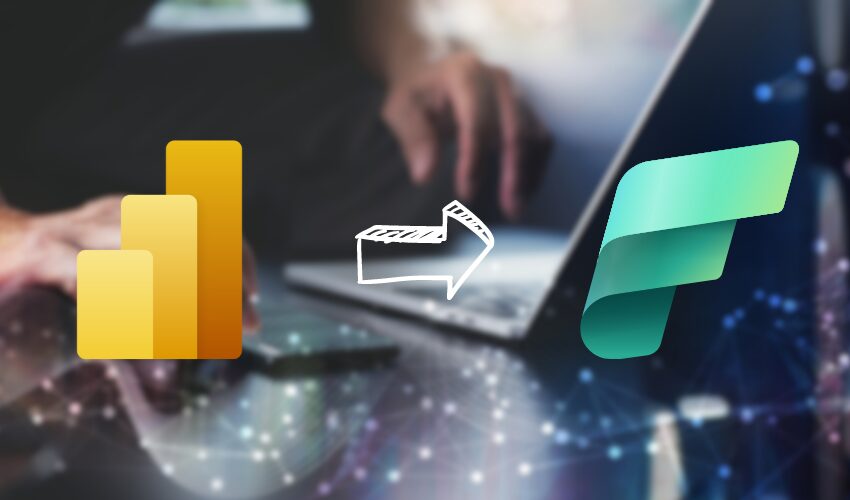
On vous présente les différentes étapes de cette transition, en vous mentionnant les avantages, les risques et les meilleures pratiques pour que votre migration se passe bien !
Avant de se lancer
Pour une maîtrise complète de l’outil, suivez notre formation Power BI. Devenez un expert Power BI en participant à notre formation complète. Maîtrisez la Business Intelligence by Microsoft pour prendre les meilleures décisions.
Maitrisez Microsoft Fabric avec notre formation Microsoft Fabric qui vous permettra de stocker, déplacer et analyser des données en temps réel en regroupant vos différents services au même endroit avec l’utilisation de Onelake.
L’équipe AMBIENT IT
La migration vers une autre plateforme de Business Intelligence peut parfois être un projet ambitieux pour les entreprises. Avec Microsoft Fabric, une plateforme qui émerge bien, elle offre des solutions avancées pour l’analyse de données !
Introduction
Qu’est-ce que Microsoft Fabric ?
Microsoft Fabric est une plateforme intégrée d’analyse de données conçue pour améliorer et étendre les fonctionnalités de Power BI.
Elle permet :
- une meilleure orchestration des données
- une transformation simplifiée
- une ingestion optimisée
Power BI vs Fabric : quelles différences fonctionnelles ?
Bien que Power BI soit un outil puissant de visualisation et d’analyse de données, Fabric propose des capacités étendues :
- pour le traitement de données à grande échelle
- la collaboration en équipe
- la gestion avancée de la sécurité des données
Avantages de Microsoft Fabric
Quels bénéfices attendre de Fabric ?
La migration vers Fabric peut offrir un environnement plus performant pour la gestion des données, une interface utilisateur améliorée pour les rapports, et une intégration transparente avec d’autres outils Microsoft ou services cloud.
Microsoft Fabric offre des fonctionnalités permettant d’organiser vos projets de manière plus efficace, de structurer les ressources de manière logique et de vous faciliter la collaboration entre les membres de votre équipe.
Vous bénéficierez :
- D’un environnement plus performant pour votre gestion des données
- D’une interface user améliorée pour vos rapports
- Une intégration transparente avec les autres outils Microsoft
Pourquoi migrer vers Microsoft Fabric ?
Il y a plusieurs raisons du pourquoi du comment migrer vers Microsoft Fabric !
- Vous pouvez profiter d’une gestion plus efficace des workspaces
- Vous aurez un meilleur contrôle d’accès
- Une ingestion de données plus polyvalente (+ la synchronisation avec d’autres services Microsoft)
- Gestion efficace des workspaces : Fabric offre une gestion avancée des workspaces, vous permettant de mieux organiser vos projets et vos ressources
- Ingestion de données polyvalente : Que ce soit par batch processing, en temps réel ou via le Change Data Capture (CDC), Fabric s’adapte à vos besoins spécifiques
- Intégration avec les services Microsoft : Cela facilite l’échange de données entre Fabric et d’autres services cloud tels qu’Azure, Office 365, et Dynamics 365
Risques et inconvénients
Quels sont les risques de la migration ?
Comme pour tout projet de transition technologique, la migration vers Fabric comporte des risques, notamment la perte de données, les problèmes de compatibilité et les défis liés à l’adaptation des utilisateurs à la nouvelle plateforme.
Comment anticiper les inconvénients ?
La clé pour anticiper les inconvénients est une planification minutieuse, une évaluation rigoureuse de votre environnement Power BI actuel, et une formation adéquate des utilisateurs.
Préparation à la migration
Quels sont les prérequis ?
Avant de débuter la migration, vous devrez évaluer votre infrastructure actuelle, comprendre les exigences de Fabric et vous assurer que vos sources de données sont compatibles.
Comment évaluer mon environnement Power BI actuel ?
Une évaluation approfondie de votre environnement Power BI comprendra :
- La révision des dashboard et rapports existants
- L’analyse des modèles de données
- La compréhension des workflows actuels
À noter /!\ : Il est important que vous planifiez de faire une feuille de route détaillée pour la migration.
Comment ? Il faut que vous identifier les étapes clés, les responsabilités de l’équipe, les délais et les ressources nécessaires pour cette migration.
Comprendre les capacités de Microsoft Fabric
Familiarisez-vous avec les fonctionnalités et les capacités de Microsoft Fabric, en particulier celles qui diffèrent de Power BI. Cela vous aidera à comprendre comment adapter votre migration pour tirer pleinement parti des nouvelles fonctionnalités offertes par Fabric.
Préparation des données
Avant de migrer vos données vers Fabric, nettoyez et préparez-les pour garantir leur qualité et leur intégrité. Cela peut impliquer la suppression des doublons, la normalisation des données et la résolution des incohérences.
Migration des Rapports et des Tableaux de Bord
Transférez vos rapports et tableaux de bord existants de Power BI vers Microsoft Fabric en suivant ces étapes :
- Exportez vos rapports et tableaux de bord depuis Power BI.
- Importez-les dans Microsoft Fabric en utilisant les outils de migration appropriés.
- Vérifiez et testez les rapports migrés pour vous assurer qu’ils fonctionnent correctement dans l’environnement de Fabric.
Migration des Ensembles de Données
Exportez vos ensembles de données depuis Power BI
Avant de pouvoir migrer vos ensembles de données, vous devez d’abord les exporter depuis Power BI. Pour ce faire, suivez ces étapes :
- Connectez-vous à votre compte Power BI
- Accédez à la section « Ensembles de données » où vous pouvez voir tous les ensembles de données disponibles
- Sélectionnez les ensembles de données que vous souhaitez migrer.
- Utilisez l’option d’exportation pour télécharger les ensembles de données dans un format compatible pour la migration.
Importez-les dans Microsoft Fabric
Une fois que vous avez exporté vos ensembles de données depuis Power BI, vous pouvez les importer dans Microsoft Fabric en utilisant les outils de migration appropriés fournis par Fabric.
Ces outils peuvent varier en fonction de la configuration de votre environnement et des besoins spécifiques de votre migration. Cependant, la plupart des outils de migration vous permettront de charger vos données dans Fabric de manière transparente et efficace.
Les outils existants :
- Microsoft Data Migration Assistant (DMA)
- Power BI REST API
- Azure Data Factory
Validation et test
Après avoir réussi votre migration. Qu’est-ce qu’il faut faire ?
La bonne pratique est d’effectuer des tests approfondis pour vous assurer que tous les rapports, dashboards et ensemble de données fonctionnent dans Microsoft Fabric !
Vous devez aussi identifier et corriger les problèmes potentiels avant de mettre en production votre nouvel environnement.
Déploiement et suivi
Maintenant, déployez votre nouvel environnement Microsoft Fabric !
N’oubliez pas de surveiller attentivement son fonctionnement, assurez-vous aussi d’avoir des mécanismes en place pour surveiller les performances, gérer les incidents…
Conclusion
Pour conclure, la migration de Power BI vers Microsoft Fabric offre aux entreprises la possibilité d’améliorer leurs capacités d’analyse, leur collaboration interne et leur intégration avec l’écosystème de données Microsoft.
En suivant ces meilleures pratiques et en utilisant les outils de migration appropriés, vous pourrez effectuer une transition en toute confiance.












